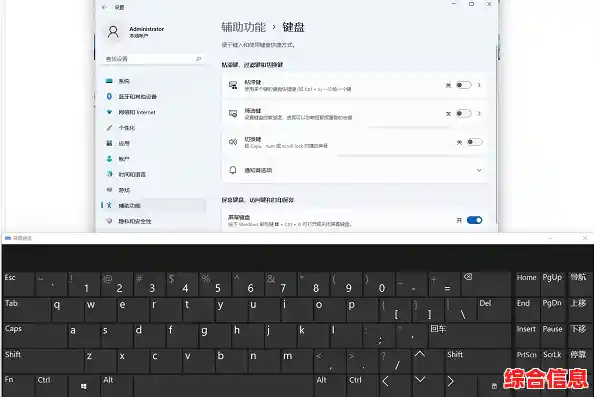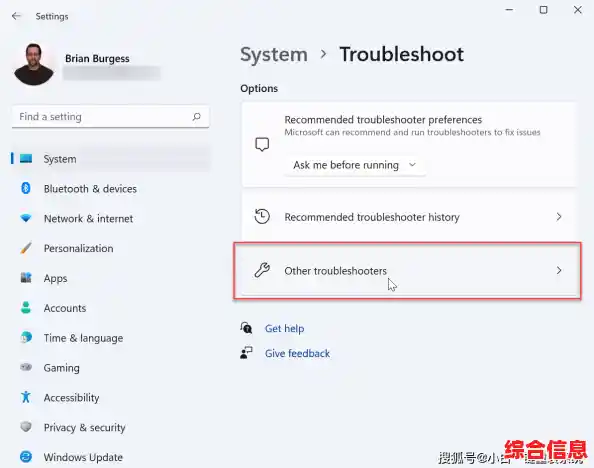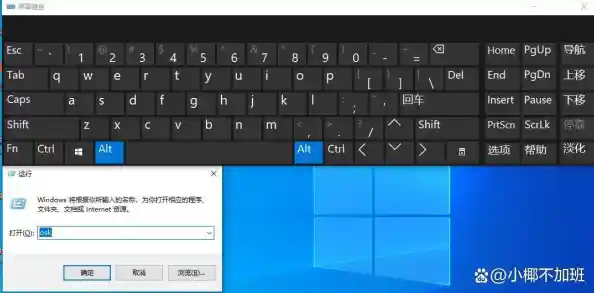电脑开机后,键盘灯不亮,或者灯亮着但按任何键都没反应,无法输入密码进入系统,这是个非常让人着急的问题,别担心,这个问题通常是由软件设置、驱动冲突或简单的连接问题引起的,我们可以一步步来排查解决。
我们需要做最简单但最容易被忽略的检查,很多时候,问题就出在这些小细节上。
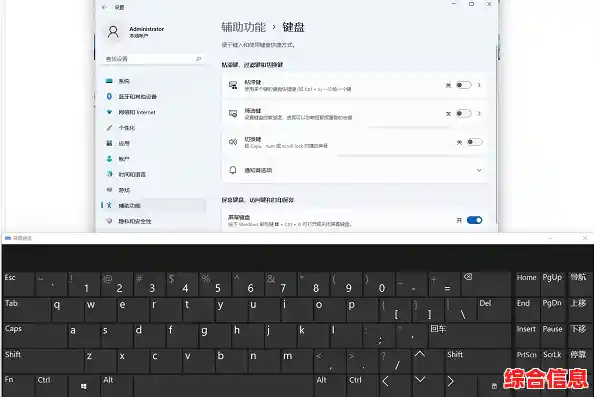
第一步:基础物理连接检查
- 检查连接线: 确保键盘的USB线缆或无线接收器已经牢固地插入电脑的USB端口中,如果是无线键盘,检查电池是否有电,可以尝试更换新电池,如果是蓝牙键盘,确保蓝牙功能已开启且电量充足。
- 尝试不同端口: 将键盘换到电脑上另一个USB端口试试,特别是,如果插在机箱前面的端口,可以换到主板背后的端口,因为后者通常更稳定,这能排除某个特定USB端口损坏或供电不足的问题。
- 重启电脑: 这听起来像是老生常谈,但有时一次简单的重启可以解决临时的系统故障或驱动程序的微小错误,如果重启后键盘恢复正常,那可能就是一次偶然的软件抽风。
如果以上步骤都试过了,键盘在启动时依然无效,那么我们需要深入到系统启动过程中去寻找原因,问题可能出在系统设置或驱动程序上。
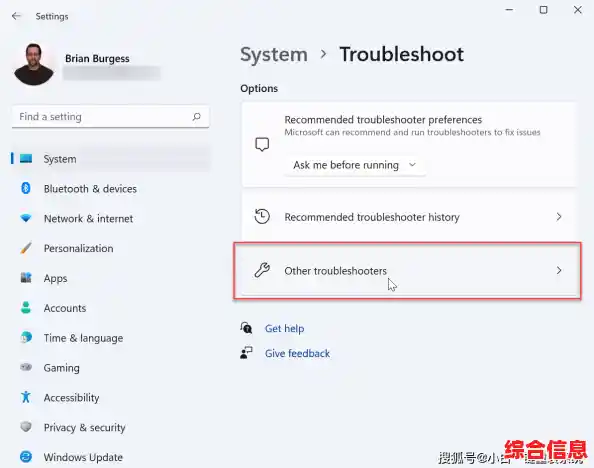
第二步:BIOS/UEFI设置检查
键盘在进入Windows之前就需要工作,比如按快捷键进入BIOS,如果在这个阶段键盘就无反应,那问题可能更深层。
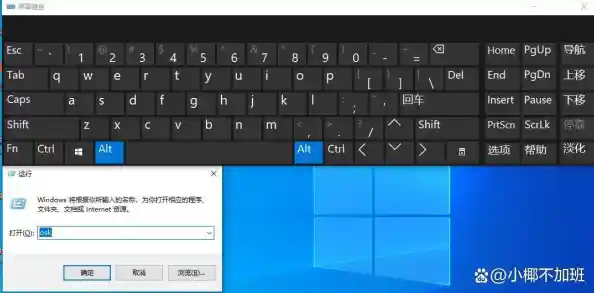
- 进入BIOS/UEFI界面: 重启电脑,在开机出现品牌Logo画面时,快速连续按特定的键(通常是Delete、F2、F12、Esc等,具体按键请查看你的主板或电脑说明书),如果键盘在BIOS界面中可以操作(比如用方向键移动),说明键盘硬件和基本连接是好的,问题出在Windows系统本身,如果在这里键盘依然没反应,那可能是BIOS设置或硬件兼容性问题。
- 检查USB Legacy Support/USB传统支持: 在BIOS设置中,寻找类似“USB Legacy Support”、“USB Keyboard Support”或“XHCI Hand-off”这样的选项,确保它们处于“Enabled”(开启)状态,这个选项是为了让键盘在操作系统完全加载前就能被识别,对于旧式键盘或某些主板尤其重要,如果它被关闭了,键盘可能只能在进入Windows后才能使用。
- 恢复BIOS默认设置: 如果你不确定修改了哪些设置,可以在BIOS界面中找到“Load Optimized Defaults”或“Load Setup Defaults”的选项,保存并退出,这会将BIOS恢复到一个稳定的默认状态,有时能解决兼容性问题。
第三步:Windows系统层面的修复
如果键盘能在BIOS中使用,但一到Windows登录界面就失灵,那么问题几乎肯定与Windows的驱动或电源管理设置有关。
- 使用屏幕键盘绕过登录: 首先要想办法进入系统,在登录界面的右下角,通常有一个“轻松使用”图标(一个小人形状的图标),点击它,然后选择“屏幕键盘”,这样你就可以用鼠标点击输入密码进入桌面了。
- 检查设备管理器:
- 进入系统后,在开始菜单上点右键,选择“设备管理器”。
- 展开“键盘”类别,看看你的键盘设备是否显示正常,如果旁边有黄色的感叹号或问号,说明驱动有问题。
- 在键盘设备上点右键,选择“更新驱动程序”,然后让Windows自动搜索更新,如果不行,可以尝试“卸载设备”,然后重启电脑,系统会自动重新识别并安装驱动。
- 禁用电源管理中的选择性暂停设置: 这是Windows 11中一个非常常见的原因,系统为了省电,可能会在不使用时暂停USB端口的供电,但有时它无法正确唤醒。
- 在“设备管理器”中,展开“通用串行总线控制器”。
- 右键点击每一个“USB根集线器”或“USB Root Hub”,选择“属性”。
- 切换到“电源管理”选项卡,取消勾选“允许计算机关闭此设备以节约电源”,对所有的USB根集线器都执行此操作,然后重启电脑。
- 运行硬件和设备疑难解答: Windows自带了一个有用的工具,可以在设置中搜索“疑难解答”,然后选择“其他疑难解答”,找到并运行“硬件和设备”的疑难解答程序,让它自动检测并修复问题。
第四步:更深层次的系统修复
如果上述方法都无效,可能需要进行一些系统级的修复。
- 检查快速启动的影响: Windows的“快速启动”功能类似于混合关机,可以加快开机速度,但有时会和某些硬件驱动产生冲突。
- 在控制面板中,找到“电源选项”,点击“选择电源按钮的功能”,然后点击“更改当前不可用的设置”,取消勾选“启用快速启动”,保存修改后重启电脑试试。
- 执行系统还原: 如果这个问题是最近才出现的,你可以尝试将系统还原到之前一个正常工作的状态,在设置中搜索“创建还原点”,在打开的窗口中点击“系统还原”,按照向导选择一个出现问题之前的还原点进行操作。
- 最后的手段:重置或重装系统。 如果所有方法都失败了,系统文件可能已损坏,你可以选择“重置此电脑”,保留你的个人文件,但会重新安装Windows,这是解决顽固软件问题的终极方法。
解决Win11启动时键盘无反应的问题,需要从简到繁地排查:先确认物理连接和BIOS设置,再进入系统后处理驱动和电源管理选项,最后考虑系统级的修复,大部分情况下,问题都能在前三步得到解决。